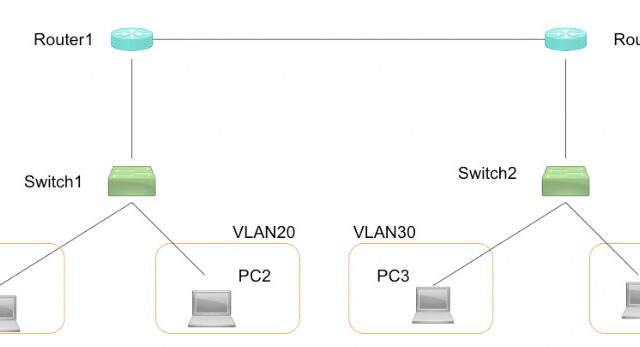こんにちは、フルスタックエンジニアのryuです。
今回の記事は、NATの設定方法について解説します。NATとはIPアドレスを変換する技術です。CiscoルーターでスタティックNATを設定して、IPアドレス変換をやってみましょう!NATの設定方法を詳しく解説します。
CiscoルーターのNAT設定方法
今回の記事では、CiscoルーターのNAT設定方法について解説します。手順は以下の通りです。
- ルーターの環境構築
- NATの設定
- 動作確認
ルーターの概要についてはこちらの記事で詳しく解説しています。
ルーターの環境構築
NATの設定をする前にルーターの環境構築をしてみましょう。以下のようなネットワーク構成です。
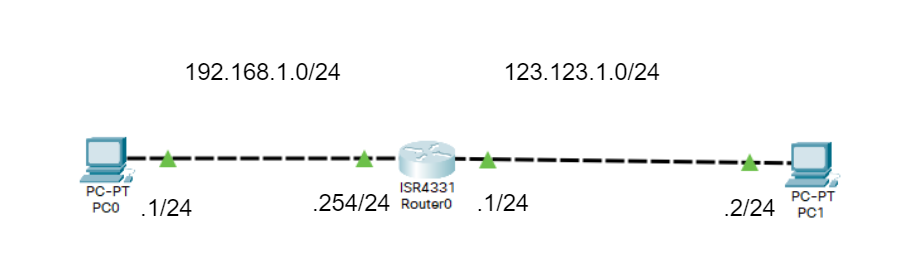
左側の「192.168.1.0/24」がローカル環境のネットワーク(LAN)で、右側の「123.123.1.0/24」がWAN側のネットワークです。NATはLANとWANのIPアドレスを変換して通信を行います。
LANとWANについては、こちらの記事で詳しく解説しています。
・関連記事:LANとWANの違いは?
ルーターの設定は、IPアドレスを設定するだけです。PCしているインターフェースにIPアドレスを設定しましょう。
(config)#int gi 0/0/0
(config-if)#ip address 192.168.1.254 255.255.255.0
(config-if)#no shut
(config)#int gi 0/0/1
(config-if)#ip address 123.123.1.1 255.255.255.0
(config-if)#no shutNATの設定
IPアドレスの設定が完了したら、NATの設定です。今回は1対1のスタティックNATの設定を行います。「192.168.1.1」のIPアドレスを「123.123.1.1」に変換します。
つまり、「192.168.1.1」のPCがインターネットにアクセスする場合、「123.123.1.1」に変換されて通信を行います。設定は以下の通りです。
(config)#ip nat inside source static 192.168.1.1 123.123.1.1
//↓文法
(config)#ip nat inside source static [ローカルIP] [グローバルIP]次に各インターフェースでNATを有効にします。
(config)#int gi 0/0/0
(config-if)#ip nat inside
(config)#int gi 0/0/1
(config-if)#ip nat outsideNATの動作確認
最後にNATの動作確認をしてみましょう。以下のコマンドを入力します。
#debug ip nat
IP NAT debugging is onデバッグモードがONになります。すると、NATする際にターミナル上にログが表示されます。以下のようなログです。
NAT: s=192.168.1.1->123.123.1.1, d=123.123.1.2 [5]送信元のIPアドレス「192.168.1.1」を「123.123.1.1」に変換していることが分かります。これでNATが有効になっていることが確認できました!
デバックをOFFにする場合は以下のコマンドを入力します。
#no debug ip nat
IP NAT debugging is offNATなどRouterの勉強はUdemyもおすすめ
先ほどまでNATの設定方法について解説しました。NAT以外のRouterの技術を勉強したい方はUdemyがおすすめです。
以下のように、ネットワークに関する講座が豊富にあります!
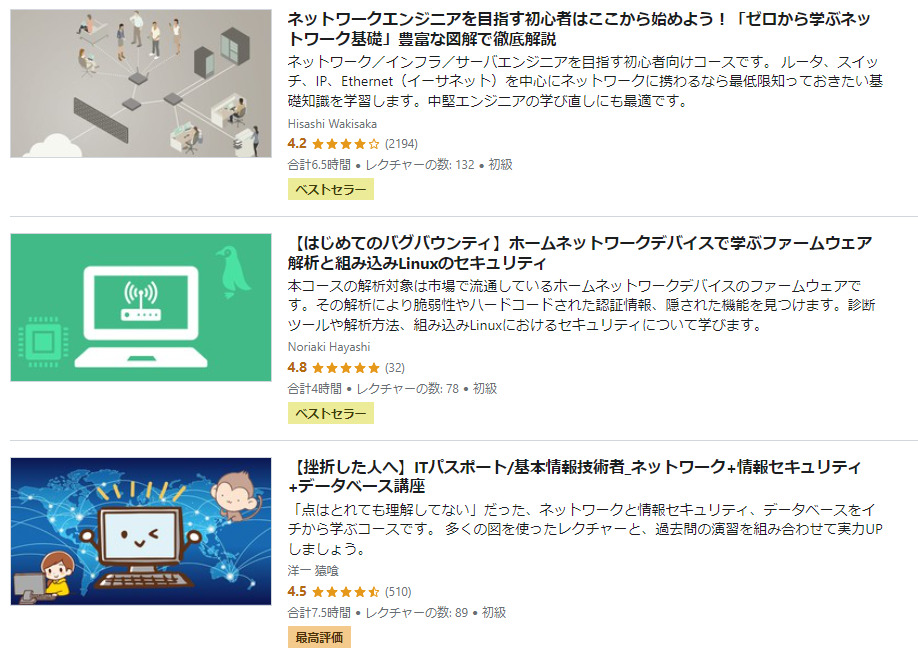
- セールだと1500円前後!
- 無料サンプル講義動画・無料講義動画あり!
- 気に入らなければ30日間返金保証!
関連記事:【最新】CCNAのおすすめ参考書5選!【現役エンジニアが解説します】
NAT設定方法まとめ
今回の記事では、CiscoルーターでNATの設定方法について解説しました。NATは様々な種類があり、今回はスタティックNATの設定方法です。NATはネットワークの基礎知識なので覚えておきましょう!
当ブログでは、このようなネットワークに関連する内容を発信しているので興味のある方は是非ご覧ください。
さらにネットワークを勉強したい方はこちらの参考書がオススメです。